今天和大家分享一下win10系统连接小米4手机不显示“便捷式盘符”问题的解决方法,在使用win10系统的过程中经常不知道如何去解决win10系统连接小米4手机不显示“便捷式盘符”的问题,有什么好的办法去解决win10系统连接小米4手机不显示“便捷式盘符”呢?小编教你只需要1、首先,将小米4和电脑UsB接口通过“小米4专用UsB数据线”进行连接,在小米4手机界面中,下拉“通知栏”,从中选择“已连接UsB”栏目中点击“传文件”按钮。 2、如果在“通知栏”界面中还同时存在“已连接UsB调试”项,则点击此项进入“UsB调试”详细设置界面就可以了;下面就是我给大家分享关于win10系统连接小米4手机不显示“便捷式盘符”的详细步骤::
1、首先,将小米4和电脑UsB接口通过“小米4专用UsB数据线”进行连接,在小米4手机界面中,下拉“通知栏”,从中选择“已连接UsB”栏目中点击“传文件”按钮。
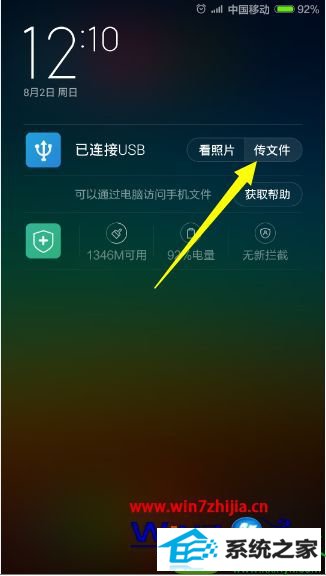
2、如果在“通知栏”界面中还同时存在“已连接UsB调试”项,则点击此项进入“UsB调试”详细设置界面;
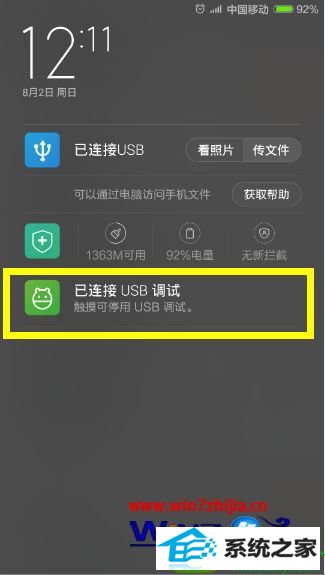
3、从打开的“开发者选项”界面中,点击“开启开发者选项”右侧的开关,将此开发者选项功能关闭;
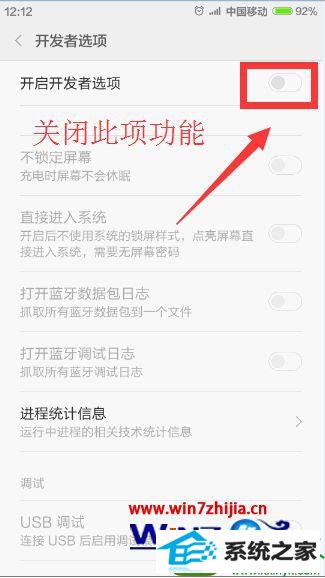
4、接下来打开“360安全卫士”程序,在“更多功能”列表中找到“手机助手”工具,点击进行安装及运行操作;
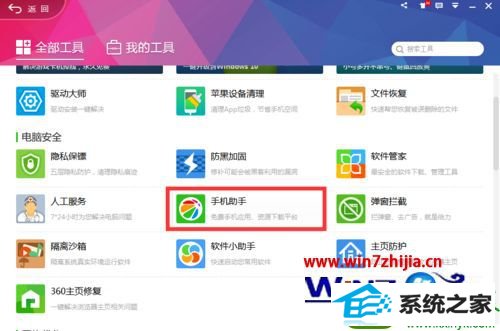
5、此时360手机助手将自动识别手机类型,同时完成手机驱动程序的下载及安装操作,最后将尝试连接手机设备;

6、当“360手机助手”安装完成小米驱动之后,将显示如图所示的“打开手机与电脑连接的开关”界面,此时会发现360手机助手提示“要求打开小米4UsB调试开关”。在此直接关闭360手机助手;
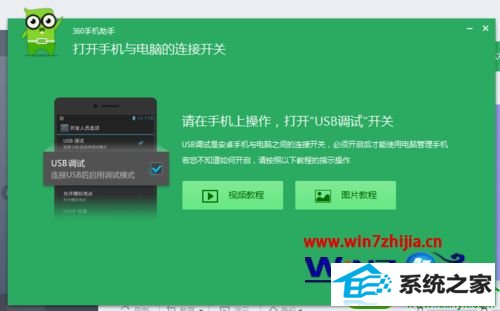
7、最后打开“我的电脑”,就可以在“便携设备”列表中找到“Mi 4LTE”盘符,同时在下方显示“便携式媒体设备”提示,此时该盘符代表小米4U盘模式。借此就可以在电脑端访问小米文件;
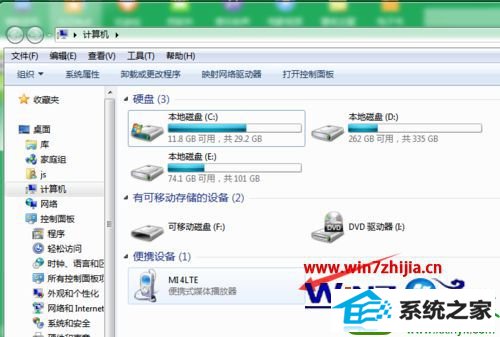
8、当然,还有一种情况,就是在“便携设备”列表中显示“Mi 4LTE”盘符,但下方显示“数字照相机”,此时表明小米4处于“浏览图片”模式,通过此盘符可以浏览手机中的照片和图片。
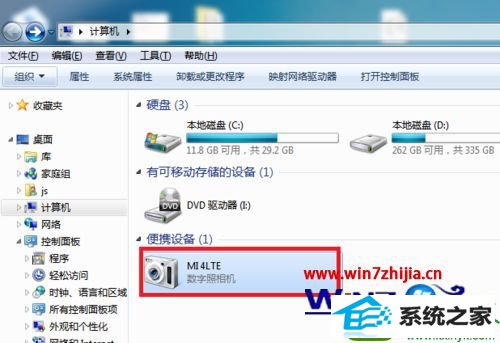
关于小米4手机连接win10系统不显示“便捷式盘符”如何解决就给大家介绍到这边了,如果你有遇到这样情况的话,不妨可以参照上面的方法步骤来解决,相信可以帮助到大家。
黑云xp系统下载 天空xp系统下载 飞飞装机管家 专注于官网 企业版u盘启动盘制作工具 极速装机卫士 黑云u盘启动盘制作工具 浩海重装系统 通用系统 风林火山系统 大白菜win8系统下载 雨林木风装机助手 雨木风林一键重装系统 绿茶win10系统下载 电脑公司装机大师 电脑公司一键重装系统 win10装机助手 小熊装机助理 风林火山win7系统下载 快马win7系统下载